windows11飞行模式无法关闭怎么办 windows11飞行模式无法关闭解决方法
更新日期:2022-09-12 02:44:00
来源:互联网
用户将自己的windows11电脑调成飞行模式,想要关闭飞行模式的时候却发现无法关闭了,这要怎么办呢,可以尝试重启电脑,如果重启后还是无法关闭,就打开设置选项,手动关闭飞行模式的开关哦,最后也可能是网络问题导致的,可以尝试重置一下windows11电脑的网络哦。
windows11飞行模式无法关闭解决方法
一、重启电脑
1、正常情况下, 电脑的飞行模式不会无故失效,既然能够开启,必然就能够关闭。所以,如果发现点击电脑右下角的“飞行模式”后,无法关闭,可能是系统故障、反应慢、未知错误造成的
1、尝试重新启动一下电脑,然后再尝试关闭即可, 因为切换网络需要修改系统网络设置,存在出错的几率,重新启动电脑后再尝试,即可正常关闭它。
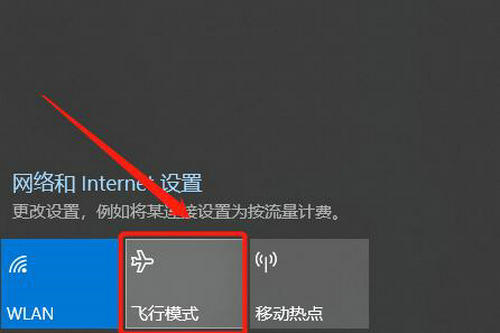
二、通过开关关闭
1、如果用户重启完电脑之后,,,仍然无法关闭电脑的飞行模式,可以尝试在系统设置中关闭
2、因为系统功能的缺失,可能会导致“网络标识”内的“飞行模式”按钮无法点击,此时就可以进入系统的设置选项,手动关闭或打开飞行模式的开关。
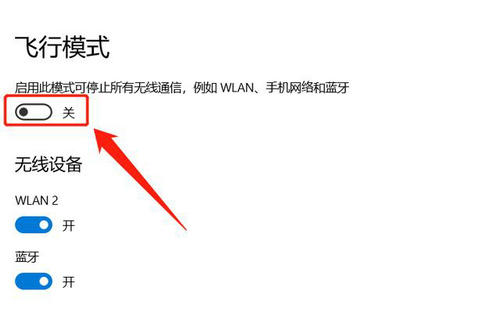
三、网络重置
1、如果在系统设置选项内,仍然无法关闭电脑的飞行模式,也可以使用“网络重置”功能,重置电脑上的所有网络设备
2、该功能会删除电脑上的“所有网络适配器设备”,然后再重新安装,其中包括有线网络、无线网络、蓝牙、飞行模式等等。重置之后,就可以正常关闭飞行模式了。










